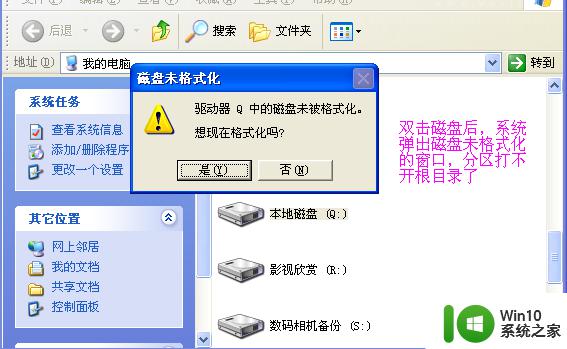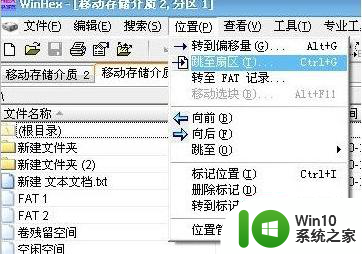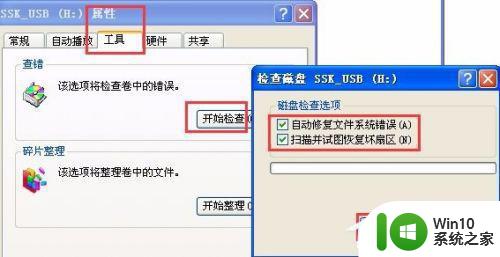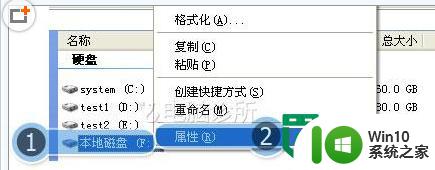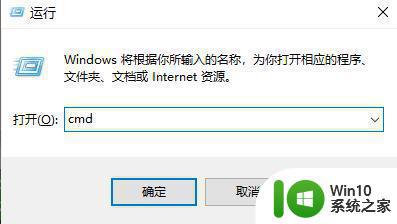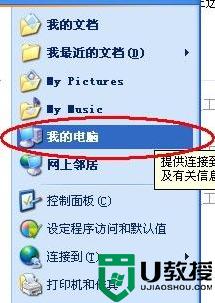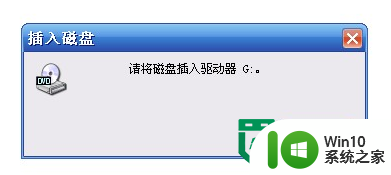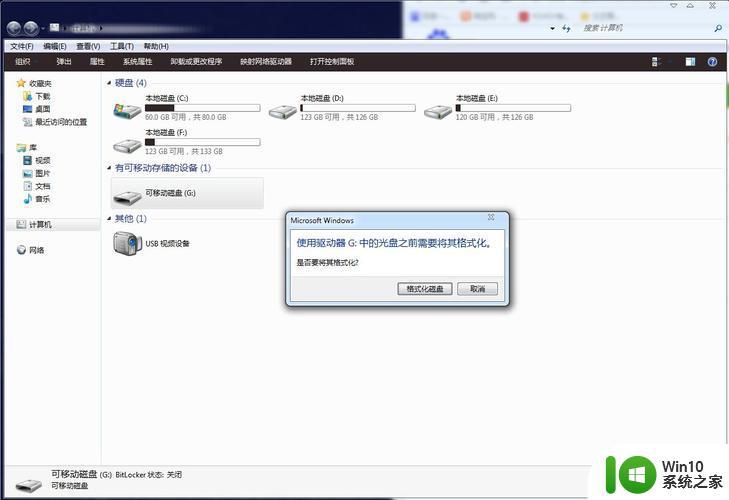xp电脑连接u盘提示“磁盘未被格式化”怎么解决 xp电脑连接u盘提示“磁盘未被格式化”解决方法
当我们使用XP电脑连接U盘时,有时会出现提示“磁盘未被格式化”的情况,这时候我们就需要采取相应的解决方法来解决这个问题,针对这种情况,我们可以尝试使用磁盘管理工具来格式化U盘,或者使用数据恢复软件来尝试恢复U盘中的数据。通过这些方法,我们可以有效地解决XP电脑连接U盘提示“磁盘未被格式化”的问题,确保我们能够正常地使用U盘进行数据传输和存储。
磁盘未被格式化的原因分析
这是因为磁盘的DBR受损,每个磁盘在格式化之后会生成一个DBR和备份DBR,两个都是一样的,当DBR受损时可以用备份的DBR恢复 。DBR在第0扇区,备份DBR在第6扇区,所以我们要把第6扇区的备份DBR还原到0扇区的DBR,
磁盘未被格式化的解决方法
1、首先:打开Winhex,选择工具--打开磁盘,选择要修复的磁盘,双击打开分区,点位置-跳转到扇区,输入6,跳转到6扇区,在C00那里的E右键选择选块起始位置,再跳转到第七扇区,跳转到7扇区后,按键盘的向上键找到55AA,在A那里点右键--选择选块尾部。
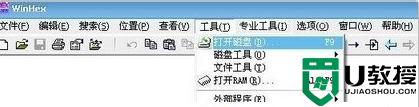



2、然后:点编辑--复制扇区---正常,再跳转到0扇区,点编辑--剪贴板数据---写入,点确定,保存。
大功告成,退出后重新使用U盘应该就没问题了,今后遇到这种问题,而且U盘有重要数据,那么就可以使用这种方法挽救了。
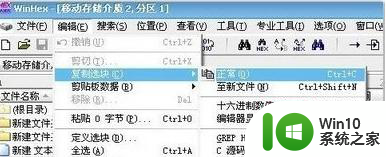
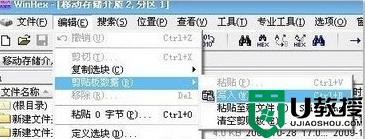
以上就是xp电脑连接u盘提示“磁盘未被格式化”怎么解决的全部内容,碰到同样情况的朋友们赶紧参照小编的方法来处理吧,希望能够对大家有所帮助。